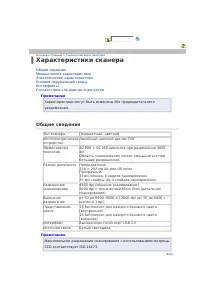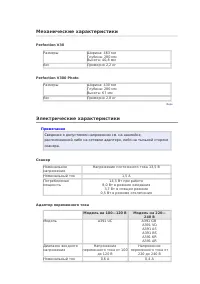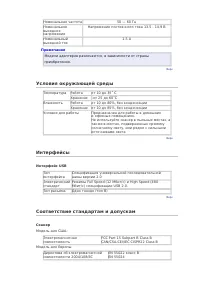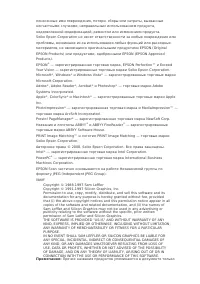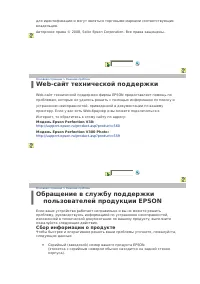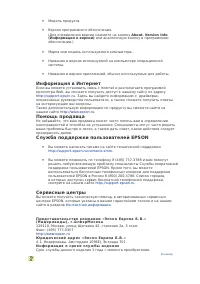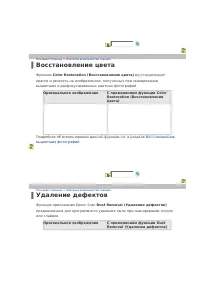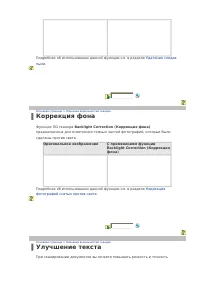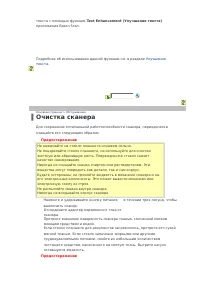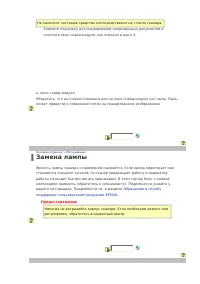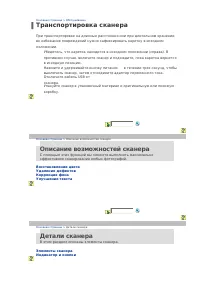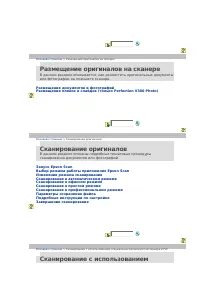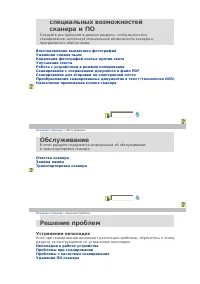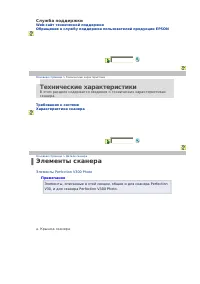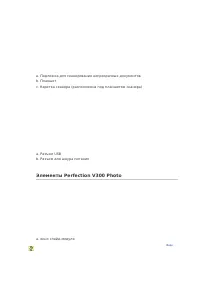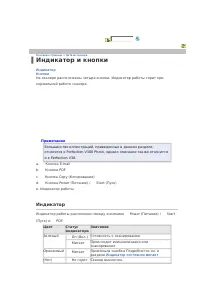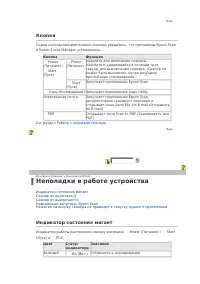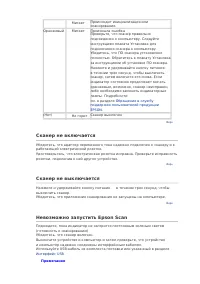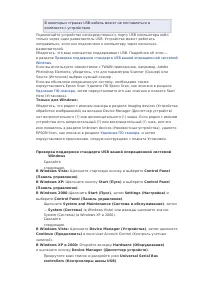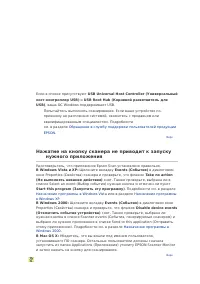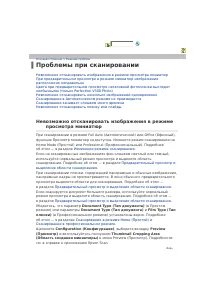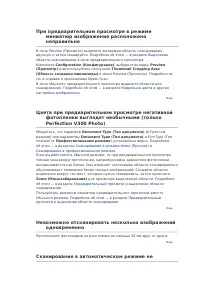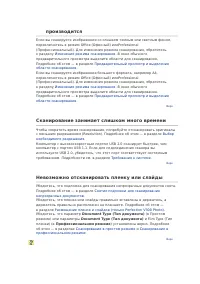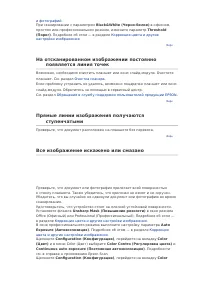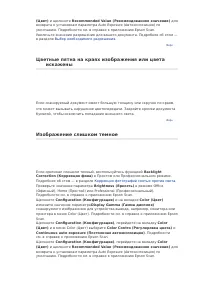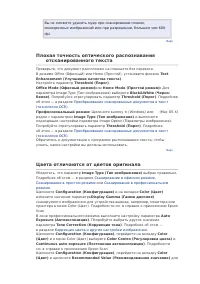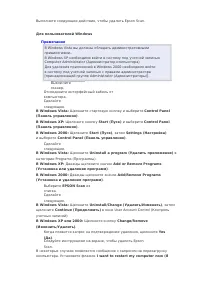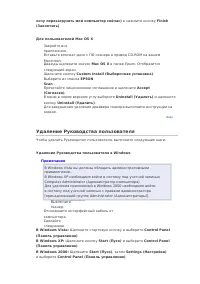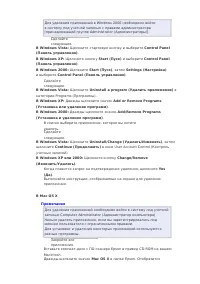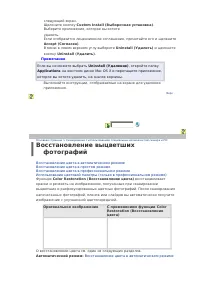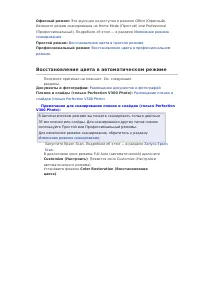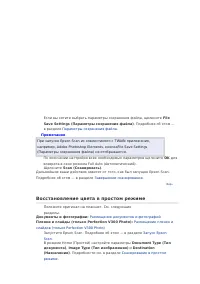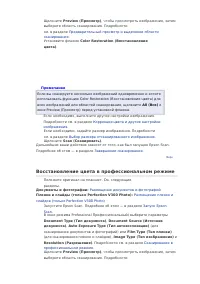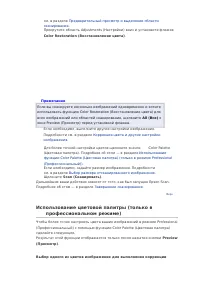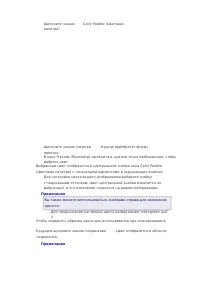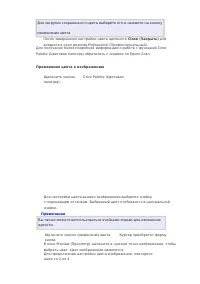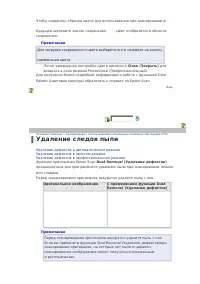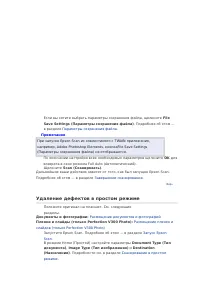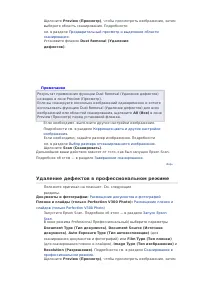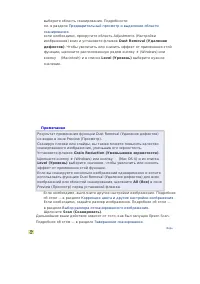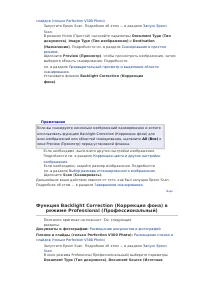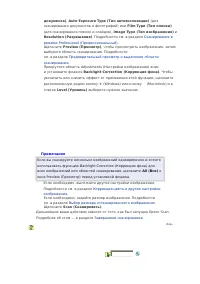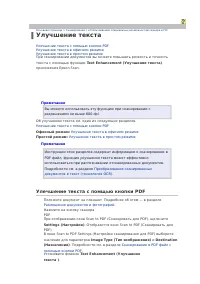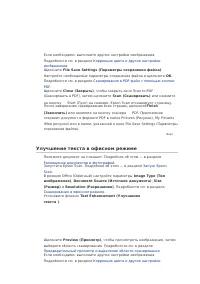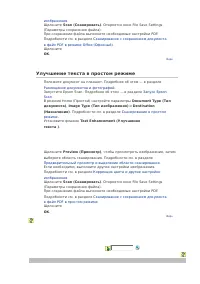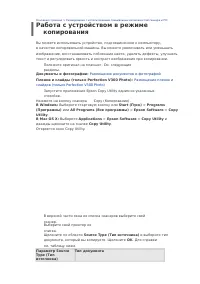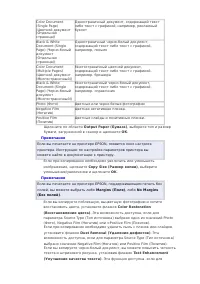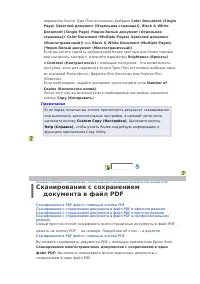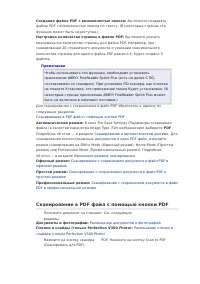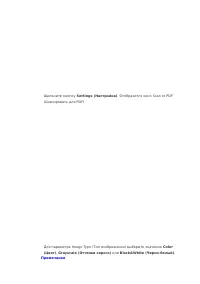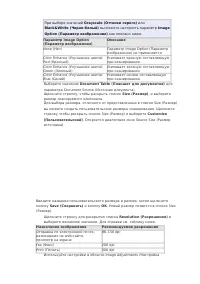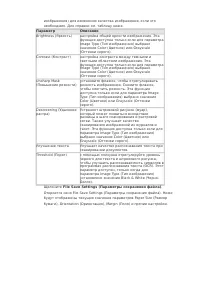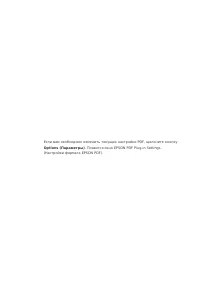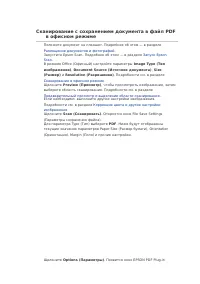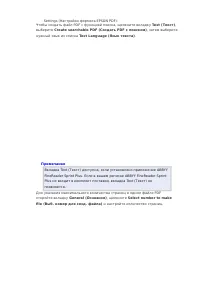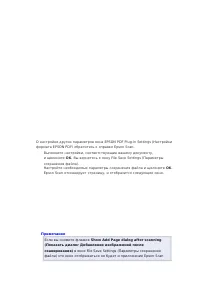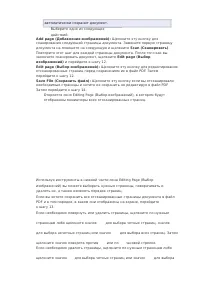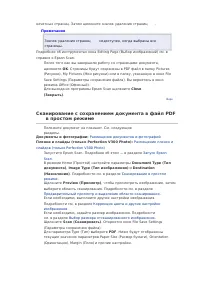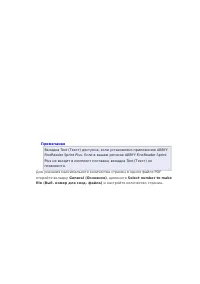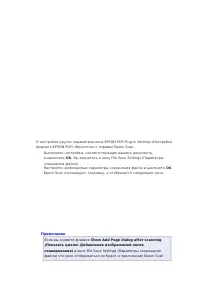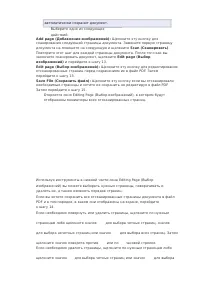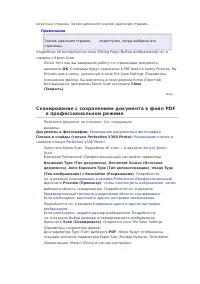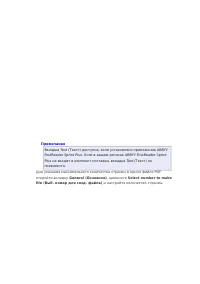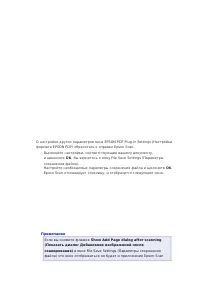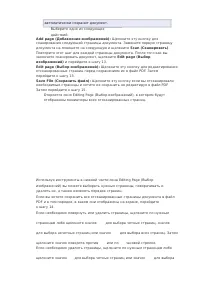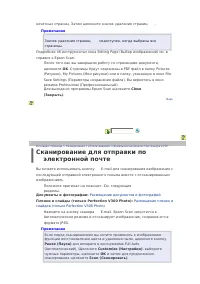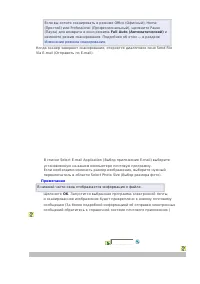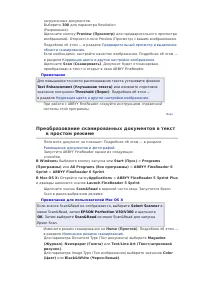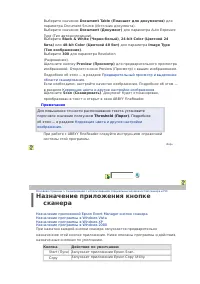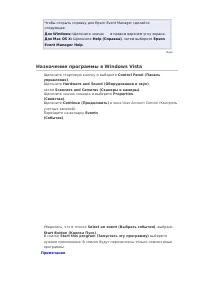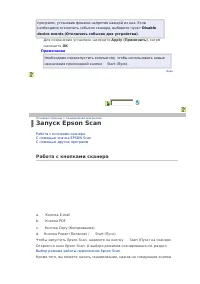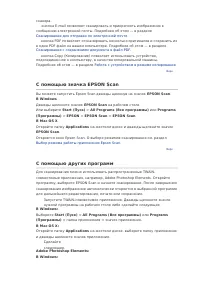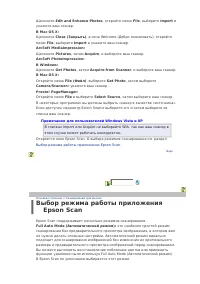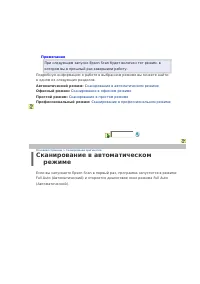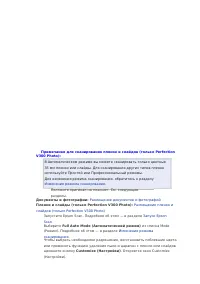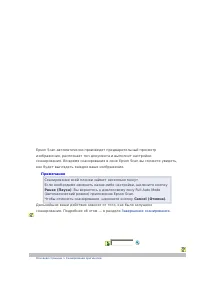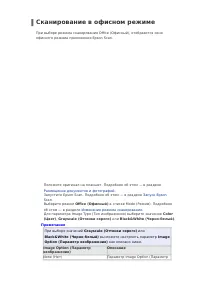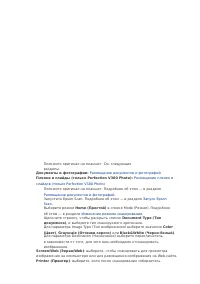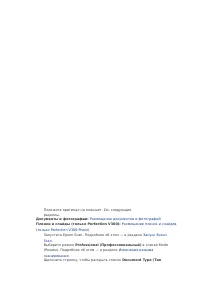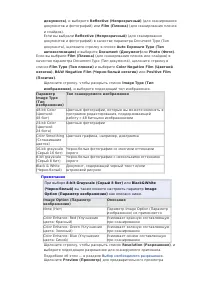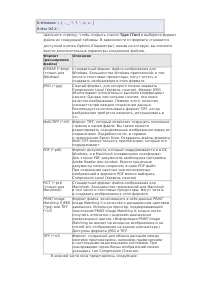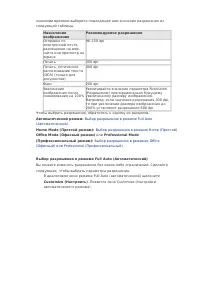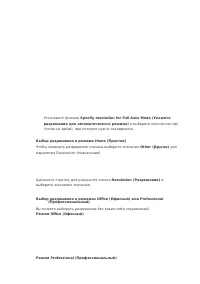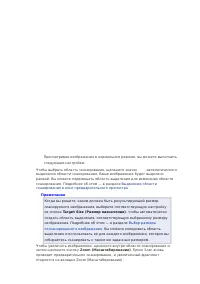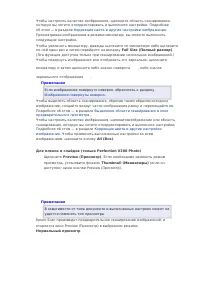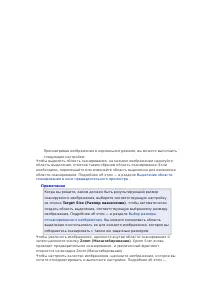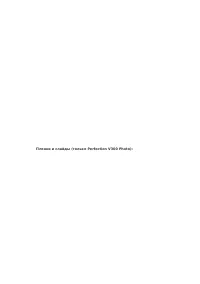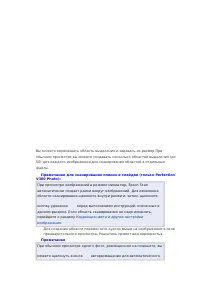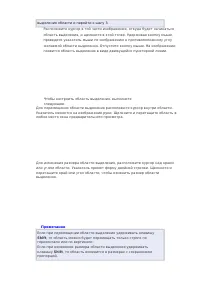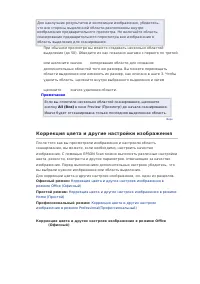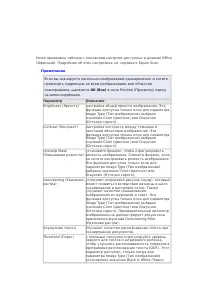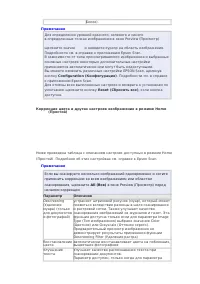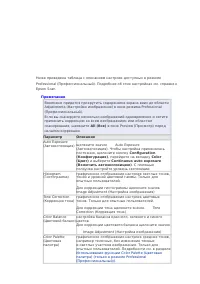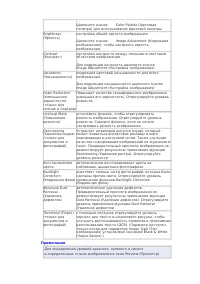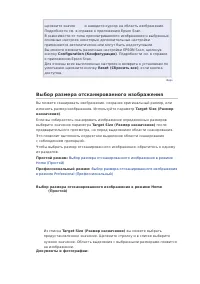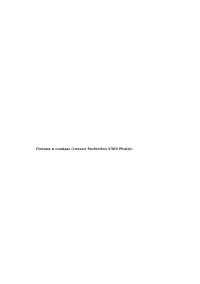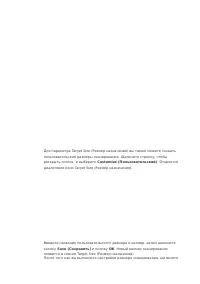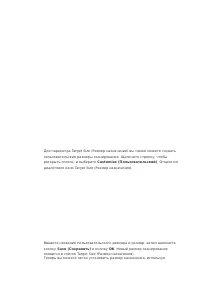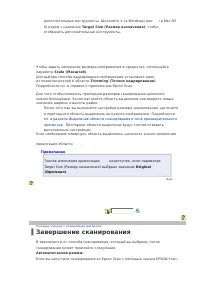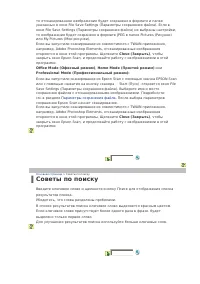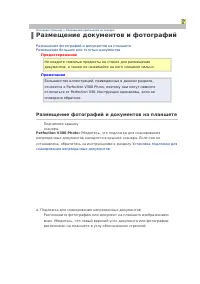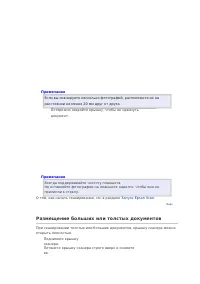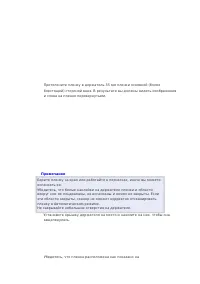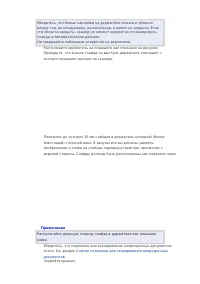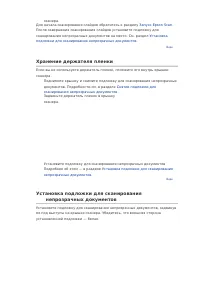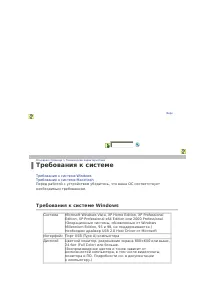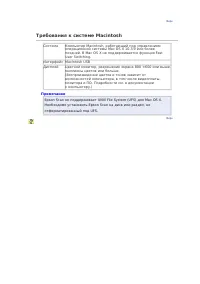Сканеры Epson Perfection V300 Photo - инструкция пользователя по применению, эксплуатации и установке на русском языке. Мы надеемся, она поможет вам решить возникшие у вас вопросы при эксплуатации техники.
Если остались вопросы, задайте их в комментариях после инструкции.
"Загружаем инструкцию", означает, что нужно подождать пока файл загрузится и можно будет его читать онлайн. Некоторые инструкции очень большие и время их появления зависит от вашей скорости интернета.
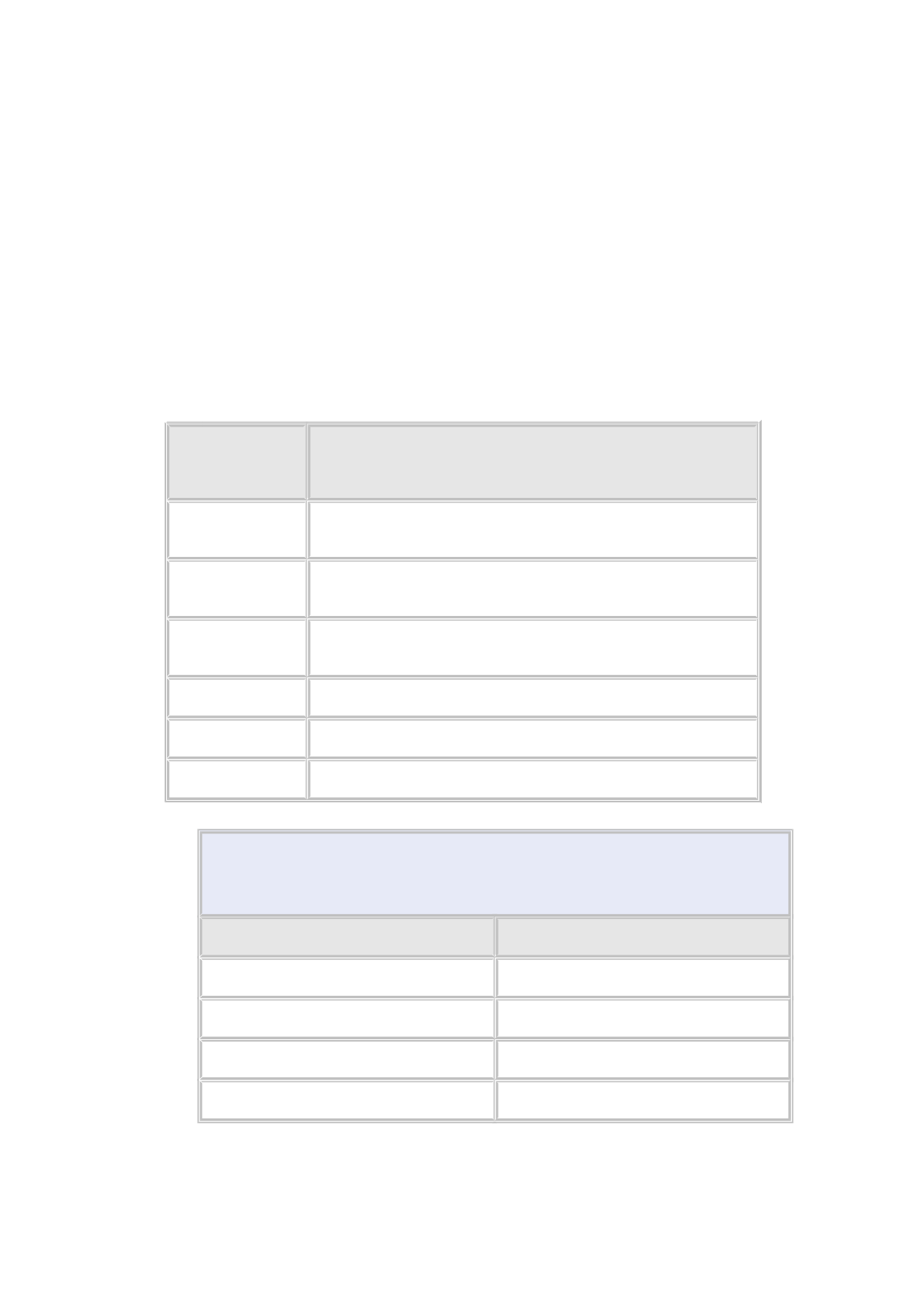
документа)
, и выберите
Reflective (Непрозрачный)
(для сканирования
документов и фотографий) или
Film (Пленка)
(для сканирования пленок
и слайдов).
Если вы выбрали
Reflective (Непрозрачный)
(для сканирования
документов и фотографий) в качестве параметра Document Type (Тип
документа), щелкните стрелку в списке
Auto Exposure Type (Тип
автоэкспозиции)
и выберите
Document (Документ)
или
Photo (Фото)
.
Если вы выбрали
Film (Пленка)
(для сканирования пленок или слайдов) в
качестве параметра Document Type (Тип документа), щелкните стрелку в
списке
Film Type (Тип пленки)
и выберите
Color Negative Film (Цветной
негатив)
,
B&W Negative Film (Черно-белый негатив)
или
Positive Film
(Позитив)
.
Щелкните стрелку, чтобы раскрыть список
Image Type (Тип
изображения)
, и выберите подходящий тип изображения.
Параметр
Image Type
(Тип
изображения)
Тип сканируемого изображения
48-bit Color
(Цветной
48 бит)
Цветные фотографии, которые вы можете изменять в
программе редактирования, поддерживающей
работу с 48 битными изображениями
24-bit Color
(Цветной
24 бита)
Цветные фотографии
Color Smoothing
(Сглаживание
цветов)
Цветная графика, например, диаграмма
16-bit grayscale
(Серый 16 бит)
Черно-белые фотографии со многими оттенками
серого
8-bit grayscale
(Серый 8 бит)
Черно-белые фотографии с несколькими оттенками
серого
Black & White
(Черно-белый)
Документ, содержащий черный текст и/или
штриховой рисунок
Примечание
При выборе
8-bit Grayscale (Серый 8 бит)
или
Black&White
(Черно-белый)
вы также можете настроить параметр
Image
Option (Параметр изображения)
как описано ниже.
Image Option (Параметр
изображения)
Описание
None (Нет)
Параметр Image Option (Параметр
изображения) не применяется
Color Enhance: Red (Улучшение
цвета: Красный)
Усиливает красную составляющую
при сканировании
Color Enhance: Green (Улучшение
цвета: Зеленый)
Усиливает зеленую составляющую
при сканировании
Color Enhance: Blue (Улучшение
цвета: Синий)
Усиливает синюю составляющую
при сканировании
Щелкните стрелку, чтобы раскрыть список
Resolution (Разрешение)
, и
выберите подходящее разрешение для сканируемого оригинала.
Подробнее об этом — в разделе
Щелкните
Preview (Просмотр)
для предварительного просмотра
Содержание
- 2 Механические характеристики; Perfection V30; Электрические характеристики; Примечание
- 3 Условия окружающей среды; Интерфейсы; Интерфейс USB; Соответствие стандартам и допускам; Сканер
- 4 Адаптер переменного тока; Авторские права и торговые марки
- 6 Web-сайт технической поддержки; Модель Epson Perfection V30:; Обращение в службу поддержки; Сбор информации о продукте
- 7 Информация в Интернет; П р е д с т а в и т е л ь с т в о к о м п а н и и « Э п с о н Е в р о п а Б . В . »
- 8 Восстановление цвета; Удаление дефектов; Оригинальное изображение
- 9 Коррекция фона; Улучшение текста
- 10 Очистка сканера; Предостережение
- 11 Замена лампы
- 12 Транспортировка сканера; Описание возможностей сканера; Детали сканера
- 13 Размещение оригиналов на сканере; Сканирование оригиналов; Сканирование с использованием
- 14 Обслуживание; Решение проблем; Устранение неполадок
- 15 Служба поддержки; Технические характеристики; Требования к системе; Элементы сканера
- 17 Индикатор и кнопки; Индикатор; Цвет
- 18 Кнопки; Кнопка; Неполадки в работе устройства; Индикатор состояния мигает
- 19 Сканер не включается; Сканер не выключается; Невозможно запустить Epson Scan
- 21 Нажатие на кнопку сканера не приводит к запуску
- 22 Проблемы при сканировании; Невозможно отсканировать изображения в режиме; Preview; Thumbnail Cropping Area
- 23 Профессиональном режиме
- 24 производится; Сканирование занимает слишком много времени; Невозможно отсканировать пленку или слайды
- 25 Проблемы с качеством сканирования; Края оригинала не сканируются; Вместо отсканированного изображения получаются
- 26 Threshold; На отсканированном изображении постоянно; Прямые линии изображения получаются; Все изображение искажено или смазано; Auto
- 27 Цветные пятна на краях изображения или цвета; Изображение слишком темное
- 28 Изображение с обратной стороны оригинала; Document Type; Появление муара на сканированном изображении; Unsharp Mask (Повышение
- 29 Плохая точность оптического распознавания; Цвета отличаются от цветов оригинала
- 30 На сканированном с пленок или слайдов; Изображения повернуты неверно
- 31 Удаление ПО сканера; Удаление Epson Scan
- 33 Удаление Руководства пользователя
- 34 Удаление других приложений Epson
- 36 Applications; Восстановление выцветших
- 37 Профессиональный режим:; Документы и фотографии:; Color Restoration (Восстановление
- 38 Восстановление цвета в простом режиме
- 39 Восстановление цвета в профессиональном режиме
- 40 Использование цветовой палитры (только в
- 42 Применение цвета к изображению
- 43 Удаление следов пыли
- 44 Dust Removal (Удаление
- 45 Удаление дефектов в простом режиме
- 46 Удаление дефектов в профессиональном режиме
- 48 Коррекция фотографий снятых против; Функция Backlight Correction (Коррекция фона) в
- 51 Улечшение текста с помщью кнопки PDF; Destination; Text Enhancement (Улучшение
- 52 Улучшение текста в офисном режиме; Size
- 53 OK; Улучшение текста в простом режиме
- 54 Работа с устройством в режиме
- 56 Сканирование с сохранением
- 58 Color
- 59 Image
- 64 Create searchable PDF (Создать PDF с поиском)
- 65 Show Add Page dialog after scanning
- 67 Сканирование с сохранением документа в файл PDF
- 77 Сканирование для отправки по
- 79 Преобразование сканированных; Преобразование сканированных документов в текст; Programs
- 80 Примечание для пользователей Mac OS X
- 83 Назначение приложения кнопке
- 85 Для; Epson; Назначение программы в Windows Vista; Control Panel (Панель
- 86 Take no action (Не выполнять никаких; Назначение программы в Windows XP; Scanners and Cameras; Prompt for which program to run
- 87 Назначение программы в Windows 2000
- 88 Запуск Epson Scan
- 89 С помощью значка EPSON Scan; С помощью других программ
- 90 Примечание для пользователей Windows Vista и ХР; Выбор режима работы приложения
- 92 Сканирование в автоматическом
- 96 Сканирование в офисном режиме
- 97 Сканирование в простом режиме
- 99 Target Size; Сканирование в профессиональном
- 102 Customize
- 103 Documents; Pictures; Choose
- 104 Формат
- 105 Показать это окно перед следующим сканированием; File Save Settings (Параметры; Подробные инструкции по настройке
- 106 Professional Mode; Выбор разрешения в режиме Full Auto (Автоматический)
- 108 Предварительный просмотр и выделение области
- 111 Для пленок и слайдов (только Perfection V300 Photo)
- 116 Примечание для сканирования пленок и слайдов (только Perfection
- 117 Shift
- 118 Коррекция цвета и других настроек изображения в режиме Office
- 120 Коррекция цвета и других настроек изображения в режиме Home
- 124 Выбор размера отсканированного изображения в режиме Home
- 130 Original; Завершение сканирования; Автоматический режим:
- 131 Советы по поиску
- 132 Размещение фотографий и документов на планшете; Perfection V300 Photo:
- 133 Размещение больших или толстых документов
- 134 Размещение пленок и слайдов (только; Снятие подложки для сканирования непрозрачных
- 135 Размещение пленки в держателе
- 137 Размещение слайдов в держателе
- 139 Хранение держателя пленки; Установка подложки для сканирования
- 140 Требования к системе Windows
- 141 Требования к системе Macintosh